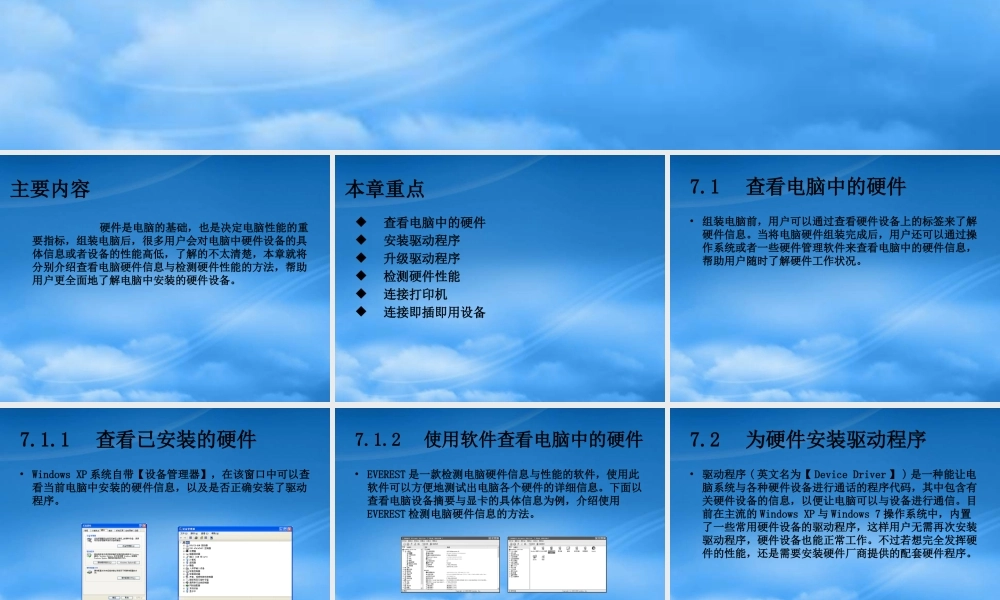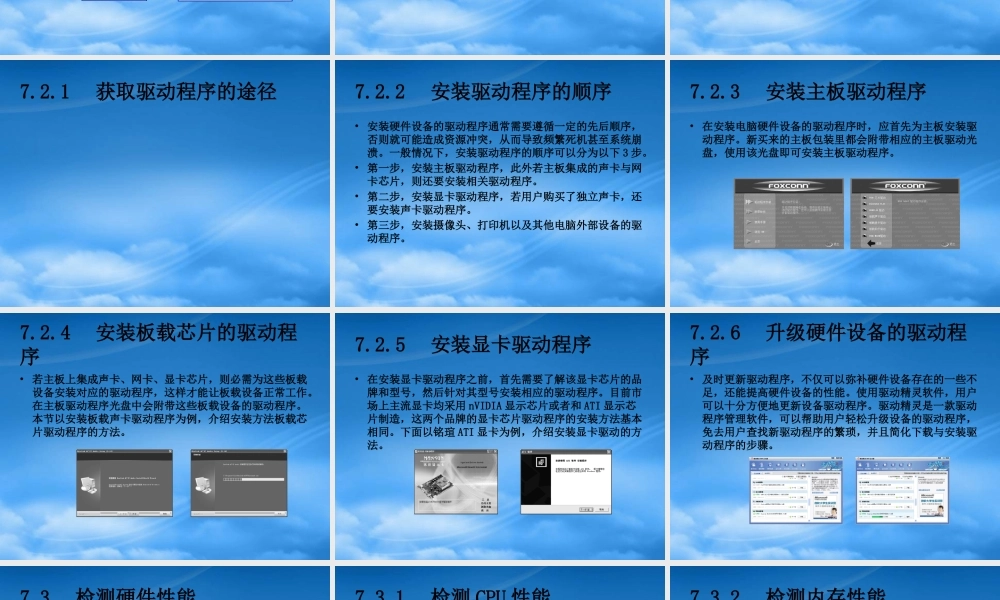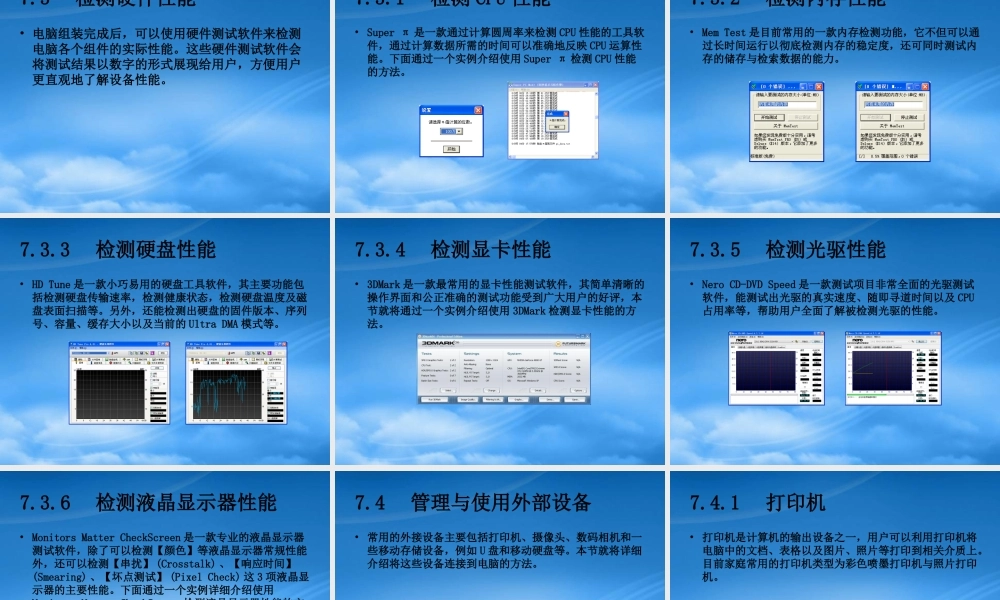《电脑组装与维护实训教程》第 7 章 管理电脑中的硬件新世纪高职高专规划教材主要内容 硬件是电脑的基础,也是决定电脑性能的重要指标,组装电脑后,很多用户会对电脑中硬件设备的具体信息或者设备的性能高低,了解的不太清楚,本章就将分别介绍查看电脑硬件信息与检测硬件性能的方法,帮助用户更全面地了解电脑中安装的硬件设备。 查看电脑中的硬件 安装驱动程序 升级驱动程序 检测硬件性能 连接打印机 连接即插即用设备本章重点7.1 查看电脑中的硬件 • 组装电脑前,用户可以通过查看硬件设备上的标签来了解硬件信息。当将电脑硬件组装完成后,用户还可以通过操作系统或者一些硬件管理软件来查看电脑中的硬件信息,帮助用户随时了解硬件工作状况。 7.1.1 查看已安装的硬件• Windows XP 系统自带【设备管理器】,在该窗口中可以查看当前电脑中安装的硬件信息,以及是否正确安装了驱动程序。 7.1.2 使用软件查看电脑中的硬件• EVEREST 是一款检测电脑硬件信息与性能的软件,使用此软件可以方便地测试出电脑各个硬件的详细信息。下面以查看电脑设备摘要与显卡的具体信息为例,介绍使用EVEREST 检测电脑硬件信息的方法。 7.2 为硬件安装驱动程序 • 驱动程序 ( 英文名为【 Device Driver 】 ) 是一种能让电脑系统与各种硬件设备进行通话的程序代码,其中包含有关硬件设备的信息,以便让电脑可以与设备进行通信。目前在主流的 Windows XP 与 Windows 7 操作系统中,内置了一些常用硬件设备的驱动程序,这样用户无需再次安装驱动程序,硬件设备也能正常工作。不过若想完全发挥硬件的性能,还是需要安装硬件厂商提供的配套硬件程序。7.2.1 获取驱动程序的途径 7.2.2 安装驱动程序的顺序• 安装硬件设备的驱动程序通常需要遵循一定的先后顺序,否则就可能造成资源冲突,从而导致频繁死机甚至系统崩溃。一般情况下,安装驱动程序的顺序可以分为以下 3 步。• 第一步,安装主板驱动程序,此外若主板集成的声卡与网卡芯片,则还要安装相关驱动程序。• 第二步,安装显卡驱动程序,若用户购买了独立声卡,还要安装声卡驱动程序。• 第三步,安装摄像头、打印机以及其他电脑外部设备的驱动程序。 7.2.3 安装主板驱动程序• 在安装电脑硬件设备的驱动程序时,应首先为主板安装驱动程序。新买来的主板包装里都会附带相应的主板驱动光盘,使用该光盘即可安装主板驱动程序。 7.2.4 安装板载...